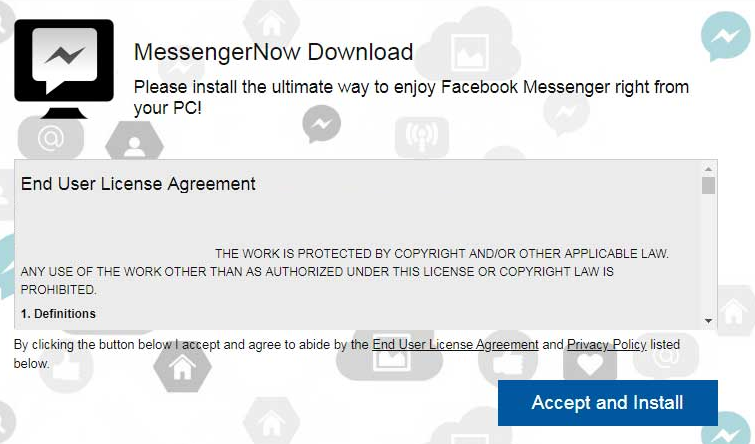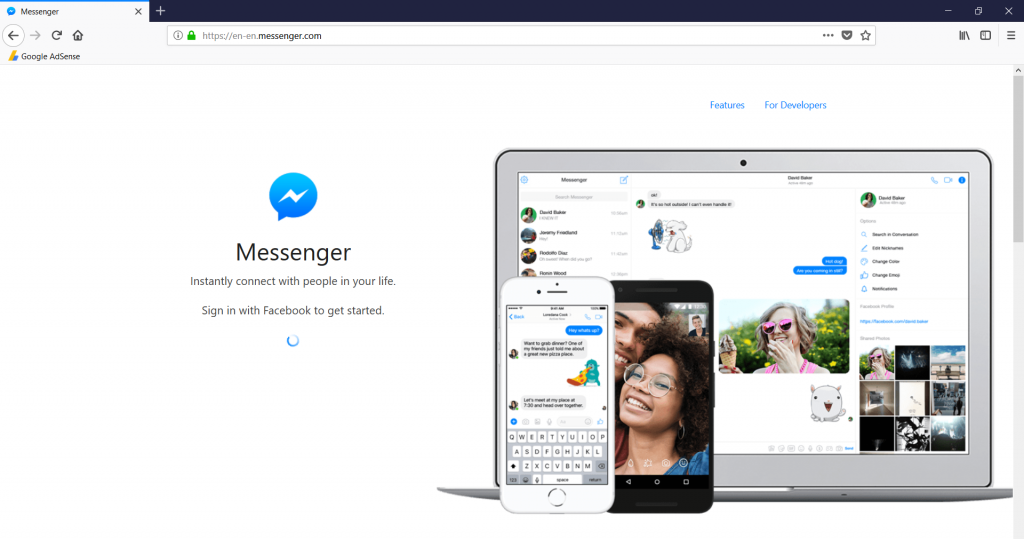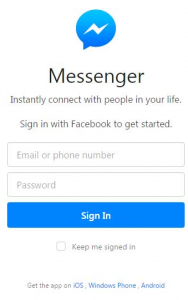 この記事は説明を助けるために作成されました MessengerPCPUPとは何ですか と 削除する方法 それは完全にあなたのコンピュータシステムから.
この記事は説明を助けるために作成されました MessengerPCPUPとは何ですか と 削除する方法 それは完全にあなたのコンピュータシステムから.
望ましくない可能性のあるアプリケーションが、埋め込まれたFacebookMessengerWebサイトを表示するウィンドウを開くために安全な専門家によって報告されました. PUP, と呼ばれる MessengerPC コンピュータにいくつかのファイルをドロップすることを目的としています, その主な目的は、フィッシングサイトへの接続などの不正な活動を実行することです, お気に入り MessengerPC 追跡技術を介してあなたの情報を追跡します, GoogleAnalyticsのCookieのように. 万一に備えて MessengerPC リダイレクトはコンピュータに表示されます, この不要なソフトウェアをコンピュータから削除する方法を学ぶために、電子メールとパスワードを入力せず、代わりにこの記事を読むことをお勧めします.

脅威の概要
| 名前 | MessengerPC |
| タイプ | PUP/フィッシングリダイレクト |
| 簡単な説明 | MessengerPC PUPは、コンピューターに複数の異なる種類の不要なプログラムをダウンロードしてインストールし、ブラウザーのリダイレクトを表示することを目的としています。. |
| 症状 | WebブラウザにMEssengerPCリダイレクトが表示されます, これは、怪しげなプログラムをダウンロードして、Facebookアカウントの電子メールとパスワードを入力することを目的としています。. |
| 配布方法 | バンドルされたダウンロード. それを宣伝する可能性のあるWebページ. |
| 検出ツール |
システムがマルウェアの影響を受けているかどうかを確認する
ダウンロード
マルウェア除去ツール
|
ユーザー体験 | フォーラムに参加する MessengerPCについて話し合う. |

MessengerPC –どうやって入手したのか
The MessengerPC コンピュータにインストールするためにさまざまな方法を利用するプログラムの種類です. このソフトウェアは、アクティブ化された結果として、さまざまな種類の不要なファイルをPCにインストールすることを目的としています。. そして、これは次の場合に発生する可能性があります MessengerPC ソフトウェアのバンドル操作の結果としてPCに付属します, その目的はのファイルを統合することです MessengerPC 別の無料プログラムのインストーラーに. このような無料のプログラムは、頻繁にダウンロードするソフトウェアです。, ドライバーなど, メディアプレーヤーやその他の無料プログラム.
それに加えて, 多くの人は、プログラムがサードパーティのWebページからブラウザ拡張機能としてインストールされることによって拡散すると信じています, 次のようになります:

MessengerPC PUP –どのように機能しますか
The MessengerPC PUPの主な目的は、WindowsMessengerのログインWebページの誤解を招くWebページを提供することです。. このページは、元のメッセンジャーページと非常によく似ています, ただし、FacebookMessengerの元のWebページにはURLが含まれていることに注意してください, その名前はあなたの国の言語で始まり、「messenger.com」で終わります, 例えば, 英語の場合, URLは次のようになります 「en-en.messenger.com」:
それに加えて, the MessengerPC ブラウザ拡張機能を追加するように要求されます, と呼ばれる MessengerNowダウンロード, これは、アプリが広まる可能性のある別の方法である可能性があります。その目的は、現在のインストールに一見役立つブラウザ拡張機能を追加するように仕向けることを目的としたWebページです。.
さらに, 不要なソフトウェアの最優先事項は、JavaScriptオブジェクトも削除することです, 次のディレクトリでNode.jsと呼ばれます:
→ %Temp% Node.js
JavaScriptプログラムの主な目的は、Webページを表示するようにWebブラウザを変更することです。, 以下のような MessengerPC 犠牲者のコンピューター上で. このようなWebページは、フィッシングを目的として作成されている可能性が高く、その目的はコンピュータから情報を取得することです。, 正当なプログラムのふりをすることによって. そのうちの1つは、偽のメッセンジャーポップアップです。このポップアップの目的は、資格情報を取得するために、Facebookログインの電子メールアドレスとパスワードを入力させることです。. これと同様に、他のWebページへのリダイレクトを受け取る場合もあります, お気に入り:
- グーグルプラス.
- ツイッター.
- インスタグラム.
- その他のソーシャルメディアプロファイル.
メッセンジャーのログインWebページに遭遇した場合, 常にURLを確認し、それが元のURLであるかどうかを確認してください, コンピュータを保護するようにしてください, 望ましくないプログラムの影響を受ける可能性があるため, お気に入り MessengerPC.
これに加えて, the MessengerPC ソフトウェアは、コンピュータにさまざまな種類の広告を表示する場合もあります, そのような:
- ポップアップ.
- バナー.
- ハイライトされたテキスト広告.
- ブラウザのリダイレクト.
さらに, 以来 MessengerPC PUPはあなたの情報を狙っており、あなたのWebブラウザを使用して偽のWebページを表示します, プログラムは、従来のウイルス対策プログラムでは検出されない場合があります. これがこのプログラムを削除する理由です, 効果的に削除する方法を学ぶために、この記事を読み続けることをお勧めします MessengerPC PUP コンピューターから.

MessengerPCPUPをPCから完全に削除します
このプログラムをコンピュータから削除するには, 以下の削除手順に従うことをお勧めします. それらは、削除を支援するために特別に設計されています MessengerPC PUP 手動または自動でPCから効果的に. さらに, このプログラムをPCから効果的に削除するには, マルウェア研究者は、高度なマルウェア対策ソフトウェアをダウンロードしてインストールすることを強くお勧めします。. このようなプログラムは、PCからこのソフトウェアを削除する方法を示すことによってあなたを助けることが保証されています, 効果的にそして将来の感染からそれを保護します.
- ウィンドウズ
- Mac OS X
- グーグルクローム
- Mozilla Firefox
- マイクロソフトエッジ
- サファリ
- インターネットエクスプローラ
- プッシュポップアップを停止します
How to Remove MessengerPC from Windows.
ステップ 1: Scan for MessengerPC with SpyHunter Anti-Malware Tool



ステップ 2: PC をセーフ モードで起動する





ステップ 3: Uninstall MessengerPC and related software from Windows
Windows のアンインストール手順 11



Windows のアンインストール手順 10 および旧バージョン
これは、ほとんどのプログラムをアンインストールできるはずのいくつかの簡単な手順の方法です。. Windowsを使用しているかどうかに関係なく 10, 8, 7, VistaまたはXP, それらのステップは仕事を成し遂げます. プログラムまたはそのフォルダをごみ箱にドラッグすると、 非常に悪い決断. あなたがそれをするなら, プログラムの断片が残されています, そしてそれはあなたのPCの不安定な仕事につながる可能性があります, ファイルタイプの関連付けやその他の不快なアクティビティに関するエラー. コンピュータからプログラムを削除する適切な方法は、それをアンインストールすることです. それをするために:


 上記の手順に従うと、ほとんどのプログラムが正常にアンインストールされます.
上記の手順に従うと、ほとんどのプログラムが正常にアンインストールされます.
ステップ 4: すべてのレジストリをクリーンアップ, Created by MessengerPC on Your PC.
通常対象となるWindowsマシンのレジストリは次のとおりです。:
- HKEY_LOCAL_MACHINE Software Microsoft Windows CurrentVersion Run
- HKEY_CURRENT_USER Software Microsoft Windows CurrentVersion Run
- HKEY_LOCAL_MACHINE Software Microsoft Windows CurrentVersion RunOnce
- HKEY_CURRENT_USER Software Microsoft Windows CurrentVersion RunOnce
これらにアクセスするには、Windowsレジストリエディタを開き、値を削除します。, created by MessengerPC there. これは、以下の手順に従うことで発生する可能性があります:


 ヒント: ウイルスによって作成された値を見つけるには, あなたはそれを右クリックしてクリックすることができます "変更" 実行するように設定されているファイルを確認する. これがウイルスファイルの場所である場合, 値を削除します.
ヒント: ウイルスによって作成された値を見つけるには, あなたはそれを右クリックしてクリックすることができます "変更" 実行するように設定されているファイルを確認する. これがウイルスファイルの場所である場合, 値を削除します.
Video Removal Guide for MessengerPC (ウィンドウズ).
Get rid of MessengerPC from Mac OS X.
ステップ 1: Uninstall MessengerPC and remove related files and objects





Macには、ログイン時に自動的に起動するアイテムのリストが表示されます. Look for any suspicious apps identical or similar to MessengerPC. 自動的に実行を停止するアプリをチェックしてから、マイナスを選択します (「「-「「) それを隠すためのアイコン.
- に移動 ファインダ.
- 検索バーに、削除するアプリの名前を入力します.
- 検索バーの上にある2つのドロップダウンメニューを次のように変更します 「システムファイル」 と 「含まれています」 削除するアプリケーションに関連付けられているすべてのファイルを表示できるようにします. 一部のファイルはアプリに関連していない可能性があることに注意してください。削除するファイルには十分注意してください。.
- すべてのファイルが関連している場合, を保持します ⌘+A それらを選択してからそれらを駆動するためのボタン "ごみ".
In case you cannot remove MessengerPC via ステップ 1 その上:
アプリケーションまたは上記の他の場所でウイルスファイルおよびオブジェクトが見つからない場合, Macのライブラリで手動でそれらを探すことができます. しかし、これを行う前に, 以下の免責事項をお読みください:



次の他の人と同じ手順を繰り返すことができます としょうかん ディレクトリ:
→ 〜/ Library / LaunchAgents
/Library / LaunchDaemons
ヒント: 〜 わざとそこにあります, それはより多くのLaunchAgentにつながるからです.
ステップ 2: Scan for and remove MessengerPC files from your Mac
When you are facing problems on your Mac as a result of unwanted scripts and programs such as MessengerPC, 脅威を排除するための推奨される方法は、マルウェア対策プログラムを使用することです。. SpyHunter for Macは、Macのセキュリティを向上させ、将来的に保護する他のモジュールとともに、高度なセキュリティ機能を提供します.
Video Removal Guide for MessengerPC (マック)
Remove MessengerPC from Google Chrome.
ステップ 1: Google Chromeを起動し、ドロップメニューを開きます

ステップ 2: カーソルを上に移動します "ツール" 次に、拡張メニューから選択します "拡張機能"

ステップ 3: 開店から "拡張機能" メニューで不要な拡張子を見つけてクリックします "削除する" ボタン.

ステップ 4: 拡張機能が削除された後, 赤から閉じてGoogleChromeを再起動します "バツ" 右上隅にあるボタンをクリックして、もう一度開始します.
Erase MessengerPC from Mozilla Firefox.
ステップ 1: MozillaFirefoxを起動します. メニューウィンドウを開く:

ステップ 2: を選択 "アドオン" メニューからのアイコン.

ステップ 3: 不要な拡張子を選択してクリックします "削除する"

ステップ 4: 拡張機能が削除された後, 赤から閉じてMozillaFirefoxを再起動します "バツ" 右上隅にあるボタンをクリックして、もう一度開始します.
Uninstall MessengerPC from Microsoft Edge.
ステップ 1: Edgeブラウザを起動します.
ステップ 2: 右上隅のアイコンをクリックして、ドロップメニューを開きます.

ステップ 3: ドロップメニューから選択します "拡張機能".

ステップ 4: 削除したい悪意のある拡張機能の疑いを選択し、歯車のアイコンをクリックします.

ステップ 5: 下にスクロールして[アンインストール]をクリックして、悪意のある拡張機能を削除します.

Remove MessengerPC from Safari
ステップ 1: Safariアプリを起動します.
ステップ 2: マウスカーソルを画面の上部に置いた後, Safariテキストをクリックして、ドロップダウンメニューを開きます.
ステップ 3: メニューから, クリック "環境設定".

ステップ 4: その後, [拡張機能]タブを選択します.

ステップ 5: 削除する拡張機能を1回クリックします.
ステップ 6: [アンインストール]をクリックします.

アンインストールの確認を求めるポップアップウィンドウが表示されます 拡張子. 選択する 'アンインストール' また, そしてMessengerPCは削除されます.
Eliminate MessengerPC from Internet Explorer.
ステップ 1: InternetExplorerを起動します.
ステップ 2: 「ツール」というラベルの付いた歯車アイコンをクリックしてドロップメニューを開き、「アドオンの管理」を選択します

ステップ 3: [アドオンの管理]ウィンドウで.

ステップ 4: 削除する拡張子を選択し、[無効にする]をクリックします. 選択した拡張機能を無効にしようとしていることを通知するポップアップウィンドウが表示されます, さらにいくつかのアドオンも無効になっている可能性があります. すべてのチェックボックスをオンのままにします, [無効にする]をクリックします.

ステップ 5: 不要な拡張子が削除された後, 右上隅にある赤い「X」ボタンからInternetExplorerを閉じて再起動し、再起動します.
ブラウザからプッシュ通知を削除する
GoogleChromeからのプッシュ通知をオフにする
GoogleChromeブラウザからのプッシュ通知を無効にするには, 以下の手順に従ってください:
ステップ 1: に移動 設定 Chromeで.

ステップ 2: 設定で, 選択する "高度な設定」:

ステップ 3: クリック "コンテンツ設定」:

ステップ 4: 開ける "通知」:

ステップ 5: 3つのドットをクリックして、[ブロック]を選択します, オプションの編集または削除:

Firefoxでプッシュ通知を削除する
ステップ 1: Firefoxのオプションに移動します.

ステップ 2: 設定に移動", 検索バーに「通知」と入力して、 "設定":

ステップ 3: 通知を削除したいサイトで[削除]をクリックし、[変更を保存]をクリックします

Operaでプッシュ通知を停止する
ステップ 1: Operaで, 押す ALT + P 設定に移動します.

ステップ 2: 検索の設定で, 「コンテンツ」と入力してコンテンツ設定に移動します.

ステップ 3: オープン通知:

ステップ 4: GoogleChromeで行ったのと同じことを行います (以下に説明します):

Safariでプッシュ通知を排除する
ステップ 1: Safariの設定を開く.

ステップ 2: プッシュポップアップが消えた場所からドメインを選択し、に変更します "拒否" から "許可する".
MessengerPC-FAQ
What Is MessengerPC?
The MessengerPC threat is adware or ブラウザリダイレクトウイルス.
コンピューターの速度が大幅に低下し、広告が表示される場合があります. 主なアイデアは、情報が盗まれたり、デバイスに表示される広告が増える可能性があることです。.
このような不要なアプリの作成者は、クリック課金制を利用して、コンピューターにリスクの高い、または資金を生み出す可能性のあるさまざまな種類のWebサイトにアクセスさせます。. これが、広告に表示されるWebサイトの種類を気にしない理由です。. これにより、不要なソフトウェアがOSにとって間接的に危険になります.
What Are the Symptoms of MessengerPC?
この特定の脅威と一般的に不要なアプリがアクティブな場合に探すべきいくつかの症状があります:
症状 #1: 一般的に、コンピュータの速度が低下し、パフォーマンスが低下する可能性があります.
症状 #2: ツールバーがあります, 追加したことを覚えていないWebブラウザ上のアドオンまたは拡張機能.
症状 #3: すべてのタイプの広告が表示されます, 広告でサポートされている検索結果のように, ランダムに表示されるポップアップとリダイレクト.
症状 #4: Macにインストールされたアプリが自動的に実行されているのがわかりますが、それらをインストールしたことを覚えていません。.
症状 #5: タスクマネージャーで疑わしいプロセスが実行されているのがわかります.
これらの症状が1つ以上見られる場合, その後、セキュリティの専門家は、コンピュータのウイルスをチェックすることを推奨しています.
不要なプログラムの種類?
ほとんどのマルウェア研究者とサイバーセキュリティ専門家によると, 現在デバイスに影響を与える可能性のある脅威は次のとおりです。 不正なウイルス対策ソフトウェア, アドウェア, ブラウザハイジャッカー, クリッカー, 偽のオプティマイザーとあらゆる形式の PUP.
私が持っている場合はどうすればよいですか "ウイルス" like MessengerPC?
いくつかの簡単なアクションで. 何よりもまず, これらの手順に従うことが不可欠です:
ステップ 1: 安全なコンピューターを探す 別のネットワークに接続します, Macが感染したものではありません.
ステップ 2: すべてのパスワードを変更する, メールパスワードから.
ステップ 3: 有効 二要素認証 重要なアカウントを保護するため.
ステップ 4: 銀行に電話して クレジットカードの詳細を変更する (シークレットコード, 等) オンライン ショッピング用にクレジット カードを保存した場合、またはカードを使用してオンライン アクティビティを行った場合.
ステップ 5: 必ず ISPに電話する (インターネットプロバイダーまたはキャリア) IPアドレスを変更するように依頼します.
ステップ 6: あなたの Wi-Fiパスワード.
ステップ 7: (オプション): ネットワークに接続されているすべてのデバイスでウイルスをスキャンし、影響を受けている場合はこれらの手順を繰り返してください。.
ステップ 8: マルウェア対策をインストールする お持ちのすべてのデバイスでリアルタイム保護を備えたソフトウェア.
ステップ 9: 何も知らないサイトからソフトウェアをダウンロードしないようにし、近づかないようにしてください 評判の低いウェブサイト 一般に.
これらの推奨事項に従う場合, ネットワークとすべてのデバイスは、脅威や情報を侵害するソフトウェアに対して大幅に安全になり、将来的にもウイルスに感染せずに保護されます。.
How Does MessengerPC Work?
インストールしたら, MessengerPC can データを収集します を使用して トラッカー. このデータはあなたのウェブ閲覧習慣に関するものです, アクセスしたウェブサイトや使用した検索用語など. その後、広告であなたをターゲットにしたり、あなたの情報を第三者に販売したりするために使用されます。.
MessengerPC can also 他の悪意のあるソフトウェアをコンピュータにダウンロードする, ウイルスやスパイウェアなど, 個人情報を盗んだり、危険な広告を表示したりするために使用される可能性があります, ウイルスサイトや詐欺サイトにリダイレクトされる可能性があります.
Is MessengerPC Malware?
真実は、PUP (アドウェア, ブラウザハイジャッカー) ウイルスではありません, しかし、同じように危険かもしれません マルウェア Web サイトや詐欺ページが表示され、リダイレクトされる可能性があるため.
多くのセキュリティ専門家は、望ましくない可能性のあるプログラムをマルウェアとして分類しています. これは、PUP が引き起こす望ましくない影響のためです。, 煩わしい広告の表示や、ユーザーの認識や同意なしにユーザー データを収集するなど.
About the MessengerPC Research
SensorsTechForum.comで公開するコンテンツ, this MessengerPC how-to removal guide included, 広範な研究の結果です, あなたが特定のものを取り除くのを助けるためのハードワークと私たちのチームの献身, アドウェア関連の問題, ブラウザとコンピュータシステムを復元します.
How did we conduct the research on MessengerPC?
私たちの研究は独立した調査に基づいていることに注意してください. 私たちは独立したセキュリティ研究者と連絡を取り合っています, そのおかげで、最新のマルウェアに関する最新情報を毎日受け取ることができます, アドウェア, およびブラウザハイジャッカーの定義.
さらに, the research behind the MessengerPC threat is backed with VirusTotal.
このオンラインの脅威をよりよく理解するために, 知識のある詳細を提供する以下の記事を参照してください.